我们来一步步学习如何使用Photoshop的钢笔工具为美女长腿照片进行抠图。这是一个非常实用且效果出色的技巧,尤其适合需要背景透明或更换背景的场景。
"目标:" 将美女的长腿部分从原始背景中精确地分离出来。
"核心工具:" 钢笔工具 (Pen Tool)
"步骤详解:"
"第一步:准备工作"
1. "打开照片:" 启动Photoshop,通过“文件 (File)” > “打开 (Open)”选择你想要处理的美女长腿照片。
2. "创建新图层:" 在图层面板 (Layers Panel) 中,点击“创建新图层 (Create a new layer)”按钮(通常是一个带有白色方块的图标)。将这个新图层命名为“美女长腿”或类似名称。"强烈建议先在新建的空白图层上操作",这样不会破坏原始照片图层。将原始照片图层暂时隐藏或锁定,或者重命名为“原始背景”。
3. "选择钢笔工具:" 在工具栏 (Toolbar) 中找到钢笔工具。它的快捷键是 `P`。确保你选择了钢笔工具本身,而不是其子工具(如自由钢笔工具)。
4. "设置前景色:" 将前景色设置为白色 (`Alt+D` 或 `Option+D`)。这是因为我们要创建一个选区,而钢笔工具在默认情况下
相关内容:

················································································································

前言 Photoshop中用钢笔工具抠图注意点:
处理每张图片抠图前先想明白用哪种工具、用PS什么方式抠图合适?随着使用photoshop熟练度提升,有一定经验沉淀,会逐渐形成自己的作图习惯和思路,这张美女抠图案例为何适合钢笔工具抠图呢?
1.图片背景颜色复杂,杂色不纯色或不干净,这张美女图背景明暗变化比较丰富。
2.画面精度不高、细节多,脚下有阴影。
Photoshop里钢笔工具抠图优势在于:细节把控,可控每个转折、起伏、细节等。
步骤一:将此次Photoshop抠图案例的图片解锁/选中钢笔工具/设置钢笔工具属性。
①双击“背景”图层解锁。
②选中钢笔工具。
③选中属性栏中的“路径”,属性栏中勾上“自动添加/删除”。
1.用钢笔工具点下第一笔后,就会产生一个“锚点”,松手,继续点下一笔,产生下一个“锚点”,
注意01 PS钢笔工具抠图中下一个锚点,落在哪比较合适?锚点一般落在有明显转折或起伏的地方。


Photoshop钢笔工具锚点如何控制呢?规律如下:
1、移动锚点:选中钢笔工具(快捷键:P),然后按住CTRL键,不放手!将鼠标光标移向锚点,放在锚点上,即可移动锚点。移动完成后,松开鼠标和CTRL键即可。
2、增加锚点:选中钢笔工具(快捷键:P),将鼠标移到路径任意位置,当鼠标光标(钢笔形状)出现+符号时,即可单击增加锚点。前提是,钢笔工具属性栏须要勾选“自动添加/删除”。如图:
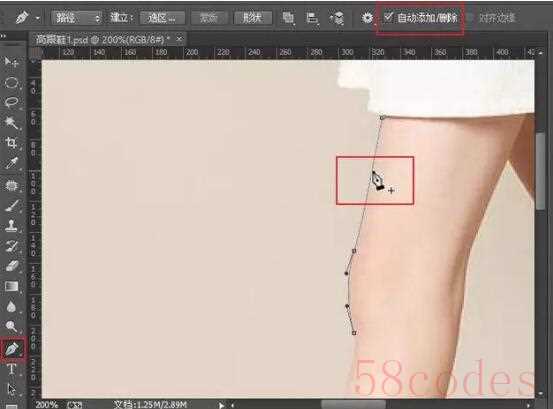
3、删除锚点:鼠标光标移动到锚点上,看到光标出现“-”符号时,单击鼠标即可删除锚点。
4.钢笔工具路径如何控制:鼠标光标放在控制点上,按住CTRL或ALT键,此时鼠标光标会变成V字型。按住CTRL/ALT键不放开,移动鼠标光标,即可改变路径。
Photoshop用钢笔工具抠图时注意事项?
①、钢笔工具抠图建议图像放大(CTRL+“+”),可抠得精细不粗糙。
②、如图片像素较低且放大后轮廓不清,可眯眼凭设计素描经验锚路径。
③、使用钢笔工具抠图完毕后,路径一定要闭合,抠图路径最后一笔将锚点与第一个锚点闭合!
④、路径闭合后单击图层面板下面的“添加矢量蒙版”即完成抠图,如图:
Photoshop零基础的朋友有没有对钢笔工具的使用,有一个基本的操作路径呢,尝试一起做做,我们下期再见。

 微信扫一扫打赏
微信扫一扫打赏
 支付宝扫一扫打赏
支付宝扫一扫打赏
